V4にLorienBodyMorphを適用する方法 改訂版
PoserにV4を呼び出そう
以前ビクトリア4に「HeadMorph」を適用する方法を紹介したので。今回は「BodyMorph」です。基本的に「HeadMorph」を適用するのと同じなので、簡単。Poserを起動し、ビクトリア4(V4 Morph++が入っている状態)を呼び出しておいてください。
V4 Morph++が適用されたビクトリアの読み込む方法やHeadMorphの入れ方ががわからなければ、当ブログで以前記しましたので、参考にしてください。
★Victoria 4.2をPoserに読み込む方法 改訂版
★Victoria 4.2にV4.2 Morph++を適用する方法 改訂版
★V4にLorienHeadMorphを適用する方法 改訂版
HipからBodyに変えよう
では以下から解説に入ります。
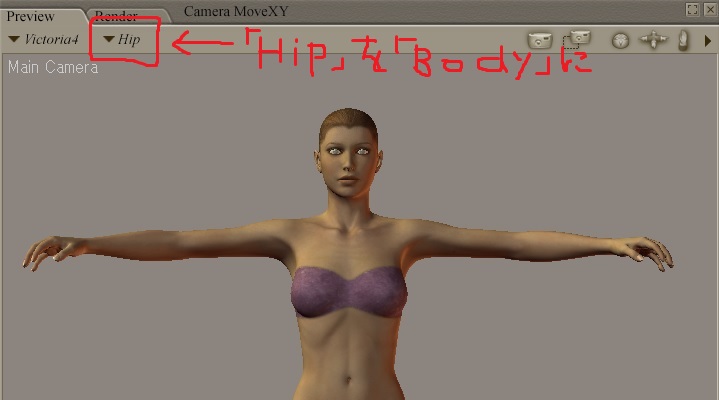 おそらく赤丸で囲んでいる部分のように、「Hip」となっているので、「Body」に変更します。
おそらく赤丸で囲んでいる部分のように、「Hip」となっているので、「Body」に変更します。
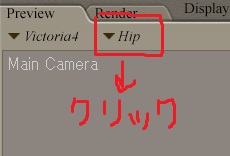 まず「Hip」となっているところをクリックします。
まず「Hip」となっているところをクリックします。
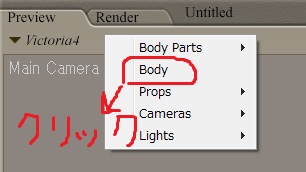 画像のように出るので、中から「Body」をクリック。
画像のように出るので、中から「Body」をクリック。
これで「Hip」から「Body」に変わりました。
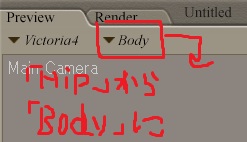
ライブラリから「! Body INJ」を見つけよう
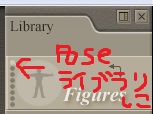 次に画面右上端にある、コンテンツライブラリから「Poseライブラリ」をクリック。
次に画面右上端にある、コンテンツライブラリから「Poseライブラリ」をクリック。
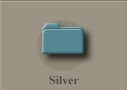 中から「Silverフォルダ」を探し、ダブルクリックです。
中から「Silverフォルダ」を探し、ダブルクリックです。
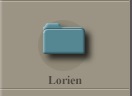 さらに「Lorienフォルダ」を探し、ダブルクリック。
さらに「Lorienフォルダ」を探し、ダブルクリック。
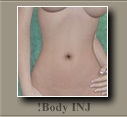 すると中に、「!Body INJ」というのがあるので、ダブルクリックします。
すると中に、「!Body INJ」というのがあるので、ダブルクリックします。
BodyMorph適用完了だけど
 少し待つと、ビクトリア4の体型が、LorienBody(上の画像)に変わります。BodyMorphの適用が完了しました。これで終わりでも良いのですが、ついでに爪もLorienのに変更しましょう。
少し待つと、ビクトリア4の体型が、LorienBody(上の画像)に変わります。BodyMorphの適用が完了しました。これで終わりでも良いのですが、ついでに爪もLorienのに変更しましょう。
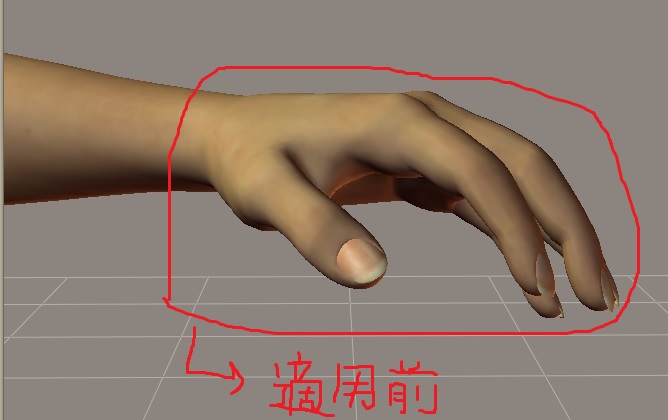 ビクトリア4の詰めになっている状態なので、これにLorienのを入れます。やり方は簡単で、今開いているPoseライブラリの中にある、「Nails INJ」(下の画像)をダブルクリックします。
ビクトリア4の詰めになっている状態なので、これにLorienのを入れます。やり方は簡単で、今開いているPoseライブラリの中にある、「Nails INJ」(下の画像)をダブルクリックします。
しばらくすると、爪の長さが微妙に変化しますので、これで終わりです。

利用したフィギュア
Lorien by Silver
以上でBodyMorphを適用する方法の紹介は終わりです。
Lorienというフィギュアモーフ(レンダロシティで販売中)を利用して、お伝えしましたが、どのフィギュアでも同じ方法でできますので、お試しください。
いつになるかわかりませんが、次回はスキンテクスチャの適用方法について紹介する予定です。
※使用したフィギュアは、「Victoria 4.2 Base」と「Victoria 4.2 Morphs++」の2つがないと使えません。
もしどちらも持っていなければ、セットでお得な以下のがあります。
詳しいことは、当記事の下のほうに「必要なもの」というコーナーがあるので、そこをご覧ください。
Victoria 4.2 Starter Bundle(お得なセット商品)
なお「Victoria 4.2 Starter Bundle」が販売されているのはDAZ Productionsというストアです。またLorien by SilverはRenderosityで手に入ります。どちらもどう手にするか以前当ブログで紹介しました。以下を参考にすれば、たぶんできると思います。
◆DAZ Productionsでのお買物方法 準備編
◆DAZ Productionsでのお買物方法 実践編 その1(カートに入れる)
◆DAZ Productionsでのお買物方法 実践編 その2(DAZの決済画面)
◆DAZ Productionsでのお買物方法 実践編 その3(PayPalの決済画面)
◆DAZ Productionsでのお買物方法 実践編 その4(DAZの決済画面再び)
◆Renderosityでのお買物方法 準備編(今回)
◆Renderosityでのお買物方法 実践編 その1(カートに入れる)
◆Renderosityでのお買物方法 実践編 その2(Renderosityの決済画面)
◆Renderosityでのお買物方法 実践編 その3(PayPalの決済画面)
デビットカードも対応!
海外オンラインストアで何か購入するときはPayPalでの決済方法が安心・確実です。しかしどうしても別の方法で購入したければ、デビットカードという手段もあります。
自分は「ココカラファインカード」というデビットカードを利用して、DAZやレンダロシティで買物をしたことがありましたが、普通に行えました。ペイパル以外では、アリな選択肢かもしれません。すぐにお金が引き落とされますから。
「ココカラファインカード」を利用する際の注意点は、2つあります。ひとつは、お店でカード発行したらもらうレシートを捨てずに家に持ち帰ります。パソコンからインターネットにつなぎ、
にアクセスし、オンライン登録(無料)します。登録するとき、メールアドレス、カード、レシートに書かれた情報が必要になります。登録することで、自分のポイント残高、チャージ残高がわかるようになるので、是非行いましょう。
登録する最大のポイントは、チャージ残高がわかることです。たとえば、海外のオンラインで購入したら、すぐ引き落とされるのですが、どのくらい減ったのかを知るすべが、その登録した先にある管理画面にあります。その管理画面は登録しなければ見られません。面倒かもしれませんが、一度行えば済みます。
以上がひとつめの注意点です。もうひとつは、場合によって後日(たぶんカード締日?)追加請求されるかもしれないこと。自分は一度も請求されたことがないので、おそらくないと思いますが、一応注意してください。
後日請求されたときに残高が足りなければ、登録しているメールアドレスあるいは管理画面に通知されるので、その分をチャージすれば良いだけです。チャージは管理画面からできるようですが、店頭で行うと自分がお金を出して買っているという意識が芽生え?て良いかもしれません。店頭はチャージが1000円から無料でできます。
ちなみにデビットカードというのは、基本的にカード審査なしにカード発行できて、銀行口座残高あるいはチャージ残高に応じて即時決済できるものです。海外で急速に普及し始めている決済方法だそうです。
以前は二重引き落としの問題がありましたが、世界で普及していることなどを受けて、ほぼ解消されつつあります。自分もかつてはその問題を心配していましたが、今では買いすぎ防止のため?にたまに利用しています。
当ブログでも、ココカラファインカードについて何回か触れました。上で書いたようなこと?が詳しく?書かれています。参考になればと思います。
RSSフィード購読(登録)する方法
アクセスして頂き、有難うございます。当ブログは、3DCG、特にPoserやDAZ Studio関連商品、少しだけそれ関連のチュートリアルを中心に書いています。閲覧するにあたり、最適なのはデスクトップパソコンだと思われます。
スマートフォン、タブレット端末などからも見られるようにしているのですが、若干レイアウトが崩れてしまうようです。そのときは、グーグルのクロームというブラウザを利用してもらうと、見やすいです。
なおブログでは3DCG以外のことも載せていますので、カテゴリ分け、タグ付けなどの工夫?をして見やすいようにレイアウトしています。
合わせて、RSSフィードでも読めるようにもしています。よろしければご利用ください。購読(登録)するには、以下のテキストリンクからフィードURLを取得し、普段お使いのRSSリーダーに入れるだけです。
★ブログについて ★お知らせ ★フリー ★チュートリアル ★書籍 ★パソコン ★クレカ ★オプション ★Poser&DAZ以外


この記事へのコメントはこちら